2016 CITROEN DS5 HYBRID audio
[x] Cancel search: audioPage 757 of 780

51 Audio a Telematika
Stlačte „CarPlay“
pre zobrazenie
rozhrania CarPlay ® .
Pripojte USB kábel. Smartfón je v
režime nabíjania, pokiaľ je pripojený
pomocou USB kábla.
Stlačte koniec ovládača osvetlenia pre
aktiváciu hlasovej identifikácie vášho
smartfónu prostredníctvom systému.
Pripojenie smar tfónov
CarPlay ®
V rámci systému stlačte „Pripojené
služby“
pre zobrazenie hlavnej
stránky.
Pripojte USB kábel. Smartfón je v
režime nabíjania v prípade, ak je
pripojený USB káblom.
Alebo
Hlasová identifi kácia
Z dôvodu zachovania bezpečnosti je
prehliadanie aplikácií možné len v zastavenom
vozidle; hneď, ako sa vozidlo uvedie do
pohybu, zobrazenie aplikácií sa preruší.
Synchronizácia smartfónu umožňuje
užívateľom zobrazovať aplikácie
prispôsobené technológii CarPlay
®
smartfónu na displeji vozidla.
Princípy a štandardy sa neustále
vyvíjajú, odporúčame vám aktualizovať
operačný systém vášho smartfónu.
Zvoľte si, ak je to možné.
Podporované modely smartfónov
nájdete na webových stránkach pre
značku vášho vozidla vašej krajiny.
Z bezpečnostných dôvodov, ako aj z
dôvodu nutnosti zvýšenej pozornosti zo
strany vodiča je používanie smartfónu
pri jazde zakázané.
Akákoľvek manipulácia so smartfónom
sa musí vykonávať len v zastavenom
vozidle
.
Pri tomto úkone sa po pripojení zobrazí
stránka alebo stránky resp. okno alebo
okná s informáciami o spojení určitých
funkcií.
Stlačte „
Te l e p h o n e
“
(Telefón) pre
zobrazenie rozhrania CarPlay
® .
Page 759 of 780

53 Audio a Telematika
Úroveň
1
Úroveň 2
Úroveň 3
Komentáre
Pripojené služby
Apple
®CarPlay
®
Te l e f ó n
Obľúbené
Funkcia „Telefón“ sa automaticky aktivuje hlasovým
príkazom „Siri".
Do adresára v telefóne sa dostanete stlačením „Zobraziť
kontakty“.
Volania
Kontakty
Klávesnica
E-maily
Hudba
Zoznamy
Na vyhľadávanie a výber zvukových stôp v smar tfóne
stlačte „Hudba“.
Na prístup k práve hranej stope stlačte „Práve
počúvané“.
Umelci
Stopy
Albumy
Iné...
Plán
Miesta určenia
Na vyhľadanie adresy hlasovým príkazom „Siri“ alebo
pomocou klávesnice stlačte „Miesta určenia“.
Funkcia GPS sa aktivuje pomocou internetového
pripojenia 3G, 4G alebo Wi-Fi telefónu.
Správy
Zobraziť správy
Funkcia „Správy“ sa automaticky zapne hlasovým
príkazom „Siri“ na účely zistenia správy a jeho adresáta.
Na prístup k správam stlačte „Zobrazit správy“.
Práve počúvané
Prístup k práve hranej zvukovej stope.
Page 761 of 780
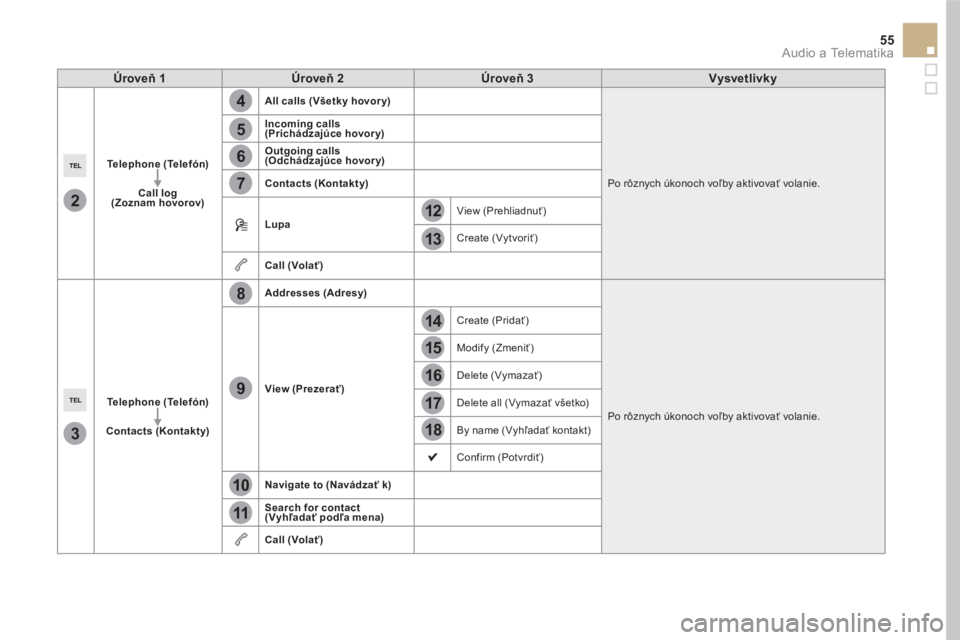
4
5
6
7
8
12
13
14
15
16
17
18
9
10
11
3
2
55 Audio a Telematika
Úroveň 1
Úroveň 2
Úroveň
3
Vysvetlivky
Te l e p h o n e
(Telefón)
Call log
(Zoznam hovorov)
All calls
(Všetky hovor y)
Po rôznych úkonoch voľby aktivovať volanie.
Incoming calls
(Prichádzajúce hovory)
Outgoing calls
(Odchádzajúce hovor y)
Contacts
(Kontakty)
Lupa
View (Prehliadnuť)
Create (Vytvoriť)
Call
(Volať)
Te l e p h o n e
(Telefón)
Contacts
(Kontakty)
Addresses
(Adresy)
Po rôznych úkonoch voľby aktivovať volanie.
View
(Prezerať)
Create (Pridať)
Modify (Zmeniť)
Delete (Vymazať)
Delete all (Vymaza
ť všetko)
By name (Vyhľadať kontakt)
Confirm (Potvrdiť)
Navigate to
(Navádzať k)
Search for contact
(Vyhľadať podľa mena)
Call
(Volať)
Page 763 of 780

1
1
1
19
20
21
22
23
24
25
26
57 Audio a Telematika
Úroveň 1
Úroveň 2
Úroveň 3
Popis
Te l e p h o n e
(Telefón)
pripojenie
Vedľajšia stránka
Bluetooth connection
(
Bluetooth
pripojenie)
Search
(Vyhľadávať)
Aktivovať vyhľadávanie periférneho zariadenia na
pripojenie.
Disconnect
Connect
/
(Pripojiť/Odpojiť)
Pripojiť alebo odpojiť Bluetooth zvoleného periférneho
zariadenia.
Update
(Aktualizovať)
Importovať kontakty zo zvoleného telefónu pre ich
uloženie do autorádia.
Delete
(Zrušiť)
Delete (Zrušiť) zvolený telefón.
Confirm
(Potvrdiť)
Uložiť nastavenie parametrov.
Te l e p h o n e
(Telefón)
pripojenie
Vedľajšia stránka
Search for devices
(Vyhľadať výbavu)
Zistené zariadenia
Telephone (Telefón)
Aktivovať vyhľadávanie periférneho zariadenia Audio streaming (Audio
streaming)
Internet (Internet)
Te l e p h o n e
(Telefón)
pripojenie
Vedľajšia stránka
Telephone Options
(Voľby telefónu)
Put on hold
(Prejsť do
režimu čakania)
Dočasne vypnúť mikrofón aby telefónny účastník
nepočul rozhovor so spolujazdcom.
Update
(
Aktualizovať)
Importovať kontakty zvoleného telefónu a ich uloženie
do autorádia.
Ringtones
(Zvonenia)
Zvoliť melódiu a hlasitosť zvonenia v okamihu keď
telefón zvoní.
Memory info.
(Stav pamäte)
Použité alebo dostupné stránky, percento využitia
interného adresára a kontaktov v Bluetooth.
Confirm
(Potvrdiť)
Uložiť nastavenie parametrov.
Page 764 of 780

1
19
Spárovanie telefónu
Bluetooth ®
Operácie spárovania mobilného
telefónu Bluetooth so súpravou hands-
free autorádia sa z bezpečnostných
dôvodov a z dôvodu nutnosti zvýšenej
pozornosti zo strany vodiča musia
vykonávať v zastavenom vozidle
.
(Zjednodušený) postup pomocou
telefónu
V menu Bluetooth vášho periférneho
zariadenia si zo zoznamu zistených zariadení
vyberte názov systému.
Na periférnom zariadení zadajte minimálne
4-ciferné číslo a potvrďte.
Rovnaké číslo zadajte do systému,
zvoľte si „ OK
“
a voľbu potvrďte.
Postup pomocou systému
Aktivujte funkciu Bluetooth v telefóne a
uistite sa, či je „viditeľný pre všetky telefóny“
(konfigurácia telefónu).
Stlačte Te l e p h o n e
(Telefón) pre
zobrazenie hlavnej stránky.
Stlačte vedľajšiu stránku.
Zvoľte si „
Bluetooth connection
“
(Pripojenie Bluetooth).
Zvoľte si „
Search for devices
“
(Vyhľadať zariadenie).
Zobrazí sa zoznam nájdeného
telefónu/telefónov.
V prípade zlyhania sa odporúča
deaktivovať a následne opätovne aktivovať
funkciu Bluetooth vášho telefónu.
Zvoľte si názov telefónu
zo zoznamu a následne
„
Confirm
“
(Potvrdiť).
Zadajte minimálne 4-ciferný kód na
telefóne pre pripojenie a následne
„Confirm“
(Potvrdiť).
Zadajte ten istý kód na telefóne a následne
potvrďte pripojenie.
Systém ponúkne pripojiť telefón:
- v profile „Te l e p h o n e
(súprava hands-free,
len telefón),
- v profile „
Audio streaming
“
(streaming:
bezdrôtové prehrávanie audio súborov
telefónu),
- v profile „Internet
“
(len internetový
prehliadač, ak je váš telefón kompatibilný
s normou Bluetooth Dial-Up Networking
„
DUN “
).
Zvoľte si jeden alebo viacero profilov a voľbu
potvrďte.
Page 765 of 780

1
19
59 Audio a Telematika
Dostupné služby závisia od siete,
karty SIM a kompatibility používaných
zariadení Bluetooth. V návode na
obsluhu vášho telefónu a u svojho
operátora si over te služby, ku ktor ým
máte prístup.
Schopnosť systému pripojiť len jeden
profil závisí od telefónu. Môže nastať
situácia, pri ktorej sa automaticky môžu
pripojiť všetky tri profily.
Viac informácií získate na stránke
www.citroen.sk (kompatibilita, doplňujúca
podpora...).
Rozpoznaný telefón sa
zobrazí v zozname.
V závislosti od výbavy vášho vozidla sa môže
stať, že budete vyzvaný(-á), aby ste potvrdili
automatické pripojenie pri každom zapnutí
zapaľovania.
Pri návrate do vozidla a v prípade, že je
naposledy pripojený telefón opäť prítomný,
je automaticky identifikovaný a približne po
30 sekundách od zapnutia zapaľovania sa
uskutoční spárovanie bez zásahu z vašej
strany (aktivované Bluetooth).
Profil automatického pripojenia môžete zmeniť
tak, že si vyberiete telefón zo zoznamu a
následne požadovaný parameter.
V závislosti od typu telefónu vás
systém požiada prijať alebo neprijať
prenos vášho zoznamu.
V opačnom prípade si zvoľte
„ Update
“ (Aktualizovať).
Pripojenie periférneho
zariadenia Bluetooth ®
Automatické opätovné pripojenie
Pri zapnutí zapaľovania sa naposledy pripojený
telefón pri poslednom vypnutí zapaľovania
automaticky opäť pripojí, ak bol tento režim
pripojenia aktivovaný počas spárovania.
Pripojenie je potvrdené zobrazením správy a
názvu telefónu.
Manuálne pripojenie
Stlačte Te l e p h o n e
(Telefón) pre
zobrazenie hlavnej stránky.
Stlačte na vedľajšiu stránku.
Zvoľte si „
Bluetooth
“
pre
zobrazenie zoznamu spárovaných
periférnych zariadení.
Zvoľte si periférne zariadenie pre pripojenie.
Stlačte „
Search for devices
“
(Vyhľadať zariadenie).
Pripojenie je potvrdené zobrazením správy a
názvu telefónu.
Page 767 of 780

3
2
3
9
14
15
16
17
18
61 Audio a Telematika
Zvoľte si „
Contacts“
(Kontakty).
Vyberte kontakt z ponúkaného zoznamu.
Zvoľte si „
Call“
(Zavolať).
Volanie na jedno z naposledy
zadaných čísiel
Stlačte Te l e p h o n e
(Telefón) pre
zobrazenie hlavnej stránky.
Zvoľte si „Call log“
(Zoznam
hovorov).
Vyberte kontakt v ponúkanom zozname.
Aj naďalej je možné uskutočniť hovor
priamo z telefónu; z bezpečnostných
dôvodov vozidlo zastavte.
Správa kontaktov/záznamov
Stlačte „
Te l e p h o n e
“
(Telefón) pre
zobrazenie hlavnej stránky.
Zvoľte si „
Contacts
“
(Kontakty).
Zvoľte si „
View
“
(Zobraziť).
Zvoľte si „
Create
“
(Vytvoriť) pre
vytvorenie nového kontaktu.
Alebo
„
Modify
“
(Zmeniť) pre zmenu
zvoleného kontaktu.
Alebo
„
Delete
“
(Zrušiť) pre zrušenie
zvoleného kontaktu.
Alebo
„Delete all
“
(Zrušiť všetko) pre
zrušenie všetkých údajov zvoleného
kontaktu.
„By name
“
(Vyhľadať podľa mena)
pre zobrazenie registra kontaktov.
Page 769 of 780

63 Audio a Telematika
OTÁZK A
ODPOVEĎ
RIEŠENIE
Niektoré dopravné zápchy
na trase nie sú udané v
aktuálnom čase. Pri naštartovaní motora systém zachytáva počas niekoľkých minút
dopravné správy. Počkajte, pokiaľ budú dopravné informácie
správne prijaté (zobrazenie ikon dopravného
spravodajstva na mape).
Filtre sú príliš obmedzené. Zmeňte nastavenia.
V niektorých krajinách sú pre dopravné spravodajstvo registrované
len hlavné cesty (diaľnice...). Tento jav je normálny. Systém je závislý na
dopravných správach, ktoré sú k dispozícii.
Nadmorská výška sa
nezobrazuje. Pri naštartovaní motora môže inicializácia GPS tr vať až 3 minúty,
pokiaľ správne nezachytí viac ako 4 satelity. Počkajte na úplné spustenie systému, aby
pokrytie GPS predstavovalo minimálne 4 satelity.
V závislosti od geografického prostredia (tunel ...) alebo počasia sa
môžu podmienky prijatia signálu GPS meniť. Tento jav je normálny. Systém je závislý na
podmienkach prijímania signálu GPS.